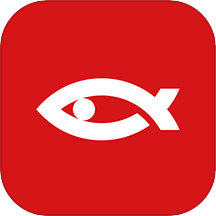Win10电脑网页打开慢?这里有超实用解决方法!
当我们使用Windows 10电脑浏览网页时,如果发现网页打开速度过慢,这不仅会影响我们的工作效率,还可能让我们错失重要的信息。网页打开慢的问题,可能是由多种因素引起的,包括网络不稳定、电脑配置低、浏览器问题、系统资源占用过多等。下面,我们将从多个方面详细介绍如何解决Windows 10电脑网页打开过慢的问题,帮助你提升浏览体验。

检查和优化网络连接
网络连接不稳定或带宽不足是导致网页加载慢的主要原因之一。无论是Wi-Fi信号弱,还是网络服务提供商(ISP)的问题,都可能影响网页的加载速度。因此,优化网络连接是第一步。

1. 使用有线连接:尽量使用有线网络连接代替无线连接,因为有线连接通常更加稳定,速度更快。
2. 检查Wi-Fi信号:如果使用Wi-Fi,确保路由器信号强度良好,避免信号干扰。你可以尝试将路由器放置在更高的位置或接近你使用电脑的地方。
3. 更换高速宽带服务:如果条件允许,考虑升级你的网络套餐,使用更高带宽的宽带服务。
4. 使用网络优化工具:可以使用一些专业的网络优化工具,如NetBalancer、cFosSpeed等,这些工具可以帮助你优化网络连接,提升网页加载速度。
更新系统和浏览器
确保你的操作系统和浏览器是最新的,可以获得最佳的性能和安全性。
1. 更新Windows 10操作系统:通过Windows Update功能,检查并安装最新的系统更新。这些更新通常包含性能改进和安全性修复。
2. 更新浏览器版本:确保你使用的是最新版本的浏览器,以获取最佳的性能和安全性。不同浏览器(如Google Chrome、Mozilla Firefox、Microsoft Edge等)都有不同的更新机制,通常可以在浏览器的设置菜单中找到更新选项。
清理浏览器缓存和历史记录
浏览器缓存和历史记录过多会占用大量的存储空间,导致浏览器运行缓慢,从而影响网页加载速度。
1. 定期清理缓存和历史记录:以Google Chrome为例,你可以通过“设置”->“隐私设置和安全性”->“清除浏览数据”来清理缓存和历史记录。
2. 删除Cookie和站点数据:除了缓存,Cookie和站点数据也可能占用大量空间。同样在“清除浏览数据”设置中,你可以选择删除Cookie和其他站点数据。
禁用不必要的浏览器插件和扩展
过多的浏览器扩展和插件会消耗系统资源,导致浏览器性能下降,进而影响网页加载速度。
1. 管理浏览器扩展:你可以通过浏览器的“设置”->“扩展程序”来管理扩展和插件。定期检查并禁用不必要的扩展。
2. 注意插件的来源:只安装来自可信来源的插件,并避免安装过多的插件。
优化系统资源
后台运行的程序和服务过多会占用大量的系统资源,导致浏览器无法获得足够的CPU和内存资源,从而影响网页加载速度。
1. 关闭不必要的后台程序:你可以通过任务管理器(Ctrl+Shift+Esc)来查看和管理后台运行的程序和服务。关闭不必要的后台程序,释放系统资源。
2. 使用优化工具:使用一些系统优化工具,如CCleaner等,清理系统垃圾文件和无效注册表项,提升系统性能。
禁用浏览器预加载功能
某些浏览器具有预加载功能,可以在你访问网页之前提前加载相关内容。虽然这可以提高某些情况下的浏览速度,但也可能导致不必要的资源占用。
1. 禁用预加载功能:你可以在浏览器的设置菜单中找到预加载选项,并将其禁用。这将减少浏览器的负载,提升网页的实际加载速度。
重置Winsock目录
如果一台机器上的Winsock协议配置有问题的话将会导致网络连接等问题。这时,可以使用netsh winsock reset命令来重置Winsock目录,以恢复网络。
1. 运行命令提示符:以管理员身份运行命令提示符(可以在开始菜单的搜索框中输入“cmd”,然后右键选择“以管理员身份运行”)。
2. 输入命令:在命令提示符中输入`netsh winsock reset`,然后按回车。
3. 重启计算机:完成命令后,重启计算机。这将重新初始化网络环境,可能解决由于软件冲突、病毒原因造成的参数错误问题。
修改DNS设置
修改DNS设置有时也可以提高网页加载速度。
1. 打开网络和Internet设置:在设置中点击“网络和Internet”。
2. 更改适配器选项:点击“更改适配器选项”。
3. 修改DNS:找到你正在使用的网络连接,右键选择“属性”,然后在“Internet协议版本4(TCP/IPv4)”中选择“属性”。在这里,你可以手动设置DNS服务器地址,如使用Google的公共DNS(8.8.8.8和8.8.4.4)。
检查电脑配置和硬件
如果你的电脑配置较低,可能会导致网页加载速度变慢。确保你的电脑满足浏览器的最低系统要求。
1. 检查电脑配置:查看你的CPU、内存和硬盘等硬件配置,确保它们能够支持当前使用的浏览器和操作系统。
2. 升级硬件设备:如果条件允许,考虑升级硬件设备,如更换更高性能的路由器、增加内存容量等,这些都可以有效提升系统性能,进而提升网页加载速度。
创建网页快捷方式
如果你经常访问某个网页,可以创建一个快捷方式,以便更快地打开该网页。
1. 创建快捷方式:在桌面上右键选择“新建”->“快捷方式”,然后输入你要访问的网址。
2. 命名快捷方式:为快捷方式命名,然后双击它就可以快速打开网页了。
禁用P2P技术软件后台进程
一些P2P技术软件(如Q播、PPS网络电视等)会占用大量宽带资源,并且每次开机都会自动在后台启动。
1. 禁用后台程序自动运行:在设置中禁用这些软件的开机启动项,或者在任务管理器中结束它们的后台进程。
通过以上这些方法,你可以有效地解决Windows 10电脑网页打开过慢的问题。当然,不同的方法可能适用于不同的情况,建议你根据自己的实际情况选择合适的方法进行优化。希望这些建议能帮助你提升浏览网页的速度,享受更加流畅的上网体验。
- 上一篇: 揭秘:番茄台究竟是指哪个电视台?
- 下一篇: 《实况足球2013》:精通操作技巧与个性化按键设置秘籍
火爆游戏玩不停
新锐游戏抢先玩
游戏攻略帮助你
更多+-
05/02
-
05/02
-
05/02
-
05/02
-
05/02